bitFlyer(ビットフライヤー)の認証アプリで二段階認証する方法・やり方を解説。
bitFlyerでは不正ログインの対策として
- 電子メール
- 携帯電話への SMSメッセージ
- 認証アプリ
の 3 種類の方法が設定できる。

パスワード+認証コードで防御セキュリティ強化だ。
>>bitFlyer(ビットフライヤー)2段階認証の設定【SMS編】
bitFlyer(ビットフライヤー)認証アプリで2段階認証を設定する手順
- bitFlyerにログイン
- メニューから設定を選択
- セキュリティ→2段階認証へ
- 登録メールアドレスに届いたメール内のリンクをタップ
- 確認コードを入力して送信
- 確認コードの受け取り方法を設定する
ビットフライヤーのアプリから設定する場合
アプリから設定する場合は
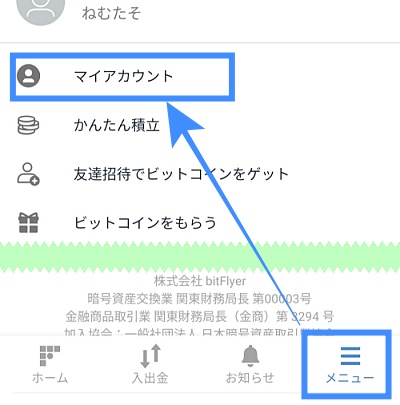
アプリを開いてマイアカウントをタップ
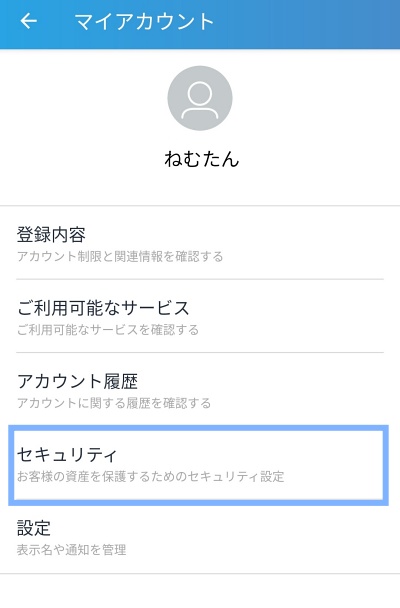
マイアカウント画面で「セキュリティ」をタップ
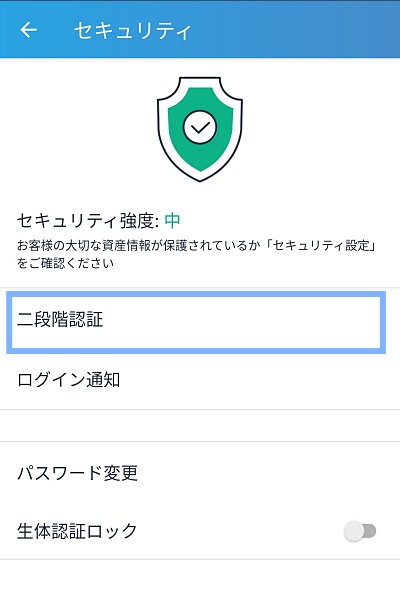
セキュリティの画面で二段階認証をタップする
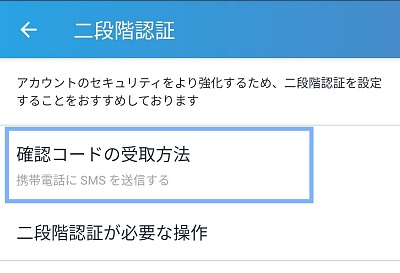
確認コードの受け取り方法をタップすると
登録メールを確認する
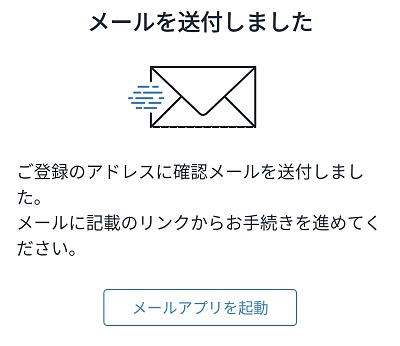
メールアプリを起動するか、登録メールを確認する。

登録のメールアドレス宛に二段階認証設定の変更申請メールが届くよ。
webページから設定する場合

webページから設定する場合はメニューの設定をタップする。

設定でセキュリティ設定をタップする。
二段階認証設定を変更する

二段階認証設定を変更するをタップ


もし設定の変更に制限がかかった場合は、残り時間が表示されるから数十秒~数分まってから二段階認証設定を変更するをタップすればOK。
メール内のリンク(URL)をタップする

二段階認証設定の変更が申請されました。
っていう内容のメールが届くのでメール内のリンク(URL)をタップする。
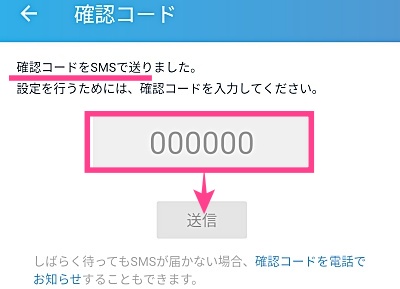
スマホに送られてきた6桁の確認コードを入力して送信する。
ビットフライヤー認証アプリ:確認コードの受取方法を設定する

確認コードの受け取り方法で認証アプリを使うをタップする
認証アプリを使うの画面で
- 認証アプリを使う
(インストール済みのアプリを起動) - QRコードを読み取る
- シークレットキーを使用する
のいずれかの方法で設定することができる。
認証アプリを使う
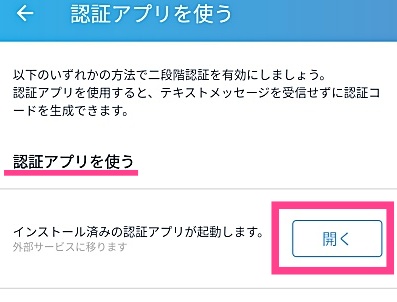
認証アプリを使うの場合はインストール済みのアプリを開いて起動する方法。
2段階認証アプリは、Google認証やMicrosoft Authenticator、Authy/オーシーなど。
>>2段階認証アプリはどれがいい?おすすめ4選と比較【メリットデメリット】

有名で多くの人が使ってるのはGoogle認証システムだね。Google認証システムを例に解説するね。
例:Google認証システムアプリの場合
アプリを開くを押すとGoogle認証システムアプリが起動してキーを保存っていう画面が出てくる。
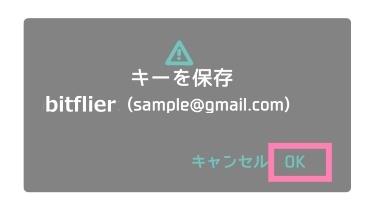
キーを保存でOKをタップするだけ!(かんたーん)
これでGoogle認証システムアプリにビットフライヤーの登録ができたことになる。
(※2段階認証の設定はまだ完了じゃない)

ついでにかっこ内のメアドはセキュリティ的に気になるなら名前変更しといてもいいかも。とりあえずは後からでもできるからどっちでもいいけど
.jpg)
こんな感じで反映されるので数字のあたりを長押ししてコードをコピーする。
※赤枠の時計アイコンは有効時間(30秒)
確認コードを入力して2段階認証の設定が完了

認証アプリを使うの画面に戻ったら下にスクロールしていって
コードを入力するをタップする。
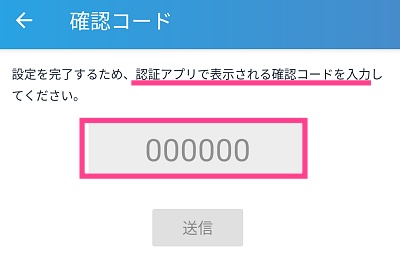
Google認証システムアプリでコピーしておいたコードを貼り付けする。
貼付けすると自動で反映されて認証される。
もし自動でならなかったらタップすればOK。

これで2段階認証アプリの設定が完了~。コードの有効時間が30秒だからコピーしてから認証まではなる早で。セッション切れると失敗するから気を付けてね。
もし失敗したり、時間が切れそうだったらもう一度認証アプリでコピーすればOK。
二段階認証設定が設定できてるか確認する

二段階認証設定がちゃんと設定できてるか確認するには
セキュリティの画面で確認できる。
確認コードの受け取り方法で認証アプリを使用していますとなっていればOK。
アプリの場合は、セキュリティの二段階認証をタップして
確認コードの受け取り方法のしたに小さい文字で認証アプリを使うとなっていればOK。

2段階認証の設定方法・手順【認証アプリ編】.jpg)


APIキーの取得方法~-120x68.jpg)
